管理者はユーザーの追加と削除、既存ユーザーの資格情報、パスワード、およびロールの変更を行うことができます。これらの機能はすべて[ユーザー]リストにあります。[ユーザー]リストにアクセスするには、管理者ダッシュボードの[セキュリティ]セクションにある[ユーザー]をクリックします。
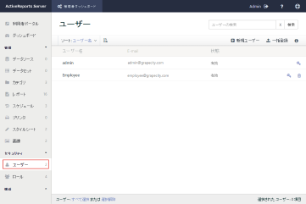
|
新しいユーザーを追加するには
各ユーザーには、メールアドレス、パスワード、およびユーザー名を指定する必要があります。
新しいユーザーの作成
- 管理者ダッシュボードのサイドバーメニューで、[セキュリティ]セクションを開き、[ユーザー]をクリックします。
- ユーザーリストが表示されたら、[新規ユーザー]をクリックします。
- 表示される[新規ユーザーの作成]ダイアログで、[ユーザー名]、[説明]、[E-mail]、[パスワード]、[パスワードの確認入力]の各フィールドに情報を入力します。
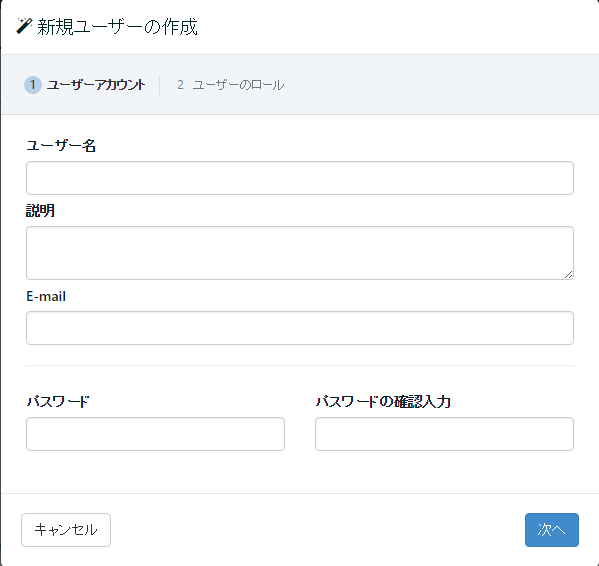
- [次へ]をクリックし、開かれる[ユーザーロールの設定]ページで、ユーザーに割り当てるロールの横にあるチェックボックスをオンにします。
-
[完了]をクリックします。新しいユーザーが[ユーザー]リストおよび選択したロールに追加され、指定したユーザー名とパスワードを使用して利用者ポータルにログインできるようになります。

メモ: デフォルトでは、新規で追加したユーザーには自動的にEveryoneロールが割り当てられます。詳細については、「ロールの管理」を参照してください。
一度に複数のユーザーを追加するには
CSVファイルにユーザーデータを入力し、複数のユーザーを一度に作成できます。有効なCSVファイルのフォーマットについては、以下のセクションを参照してください。
CSVユーザーデータ用のフォーマット
次の表で、CSVに記載するユーザーデータのフォーマットを説明します。
| データフィールド項目 | 例 | 備考 |
| ユーザー名 | kenta.takahashi | このフィールドは必須です。 |
| パスワード | ****** | このフィールドは必須です。 |
| user1@gmail.com | このフィールドは必須です。 | |
| 説明 | 店長 | |
| ロール | Administrator | カンマまたはセミコロンで区切って、複数のロールを指定することができます。 |
各データフィールドの区切り文字には、カンマまたはセミコロンが使用できます。以下に有効なCSVデータの例を示します。
有効なCSVデータの例
username1,password1,user1@gmail.com
username2;password2;user2@gmail.com,description2,roleA
username3,password3,user3@gmail.com,description3,roleA,roleB
以下のような場合、ユーザーの登録は正常に行われません。
- 必須のフィールド(ユーザー名、パスワード、E-mail)が入力されていない場合
- データフィールドに無効な文字が含まれている場合
- 無効なE-mailのフォーマットである場合
- すでに同じ名前、またはメールアドレスのユーザーが登録されている場合
- CSVファイルにヘッダー行が含まれている場合
複数ユーザーの一括登録
- 管理者ダッシュボードのサイドバーメニューで、[セキュリティ]セクションを開き、[ユーザー]をクリックします。
- ユーザーリストが表示されたら、[一括登録]ボタンをクリックします。
- 表示される[CSVファイルのアップロード]ダイアログで、点線で囲まれたボックスの内側にCSVファイルをドロップするか、このボックスの内側をクリックします。
- ボックスの内側をクリックした場合は、表示される[アップロードするファイルの選択]ダイアログで、アップロードするファイルが存在する場所へ移動してCSVファイルを選択し、[開く]をクリックします。ダイアログが閉じて、点線で囲まれたボックスの内側にファイル名が表示されます。
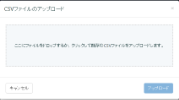
-
[アップロード]をクリックして、ユーザーリストに新規ユーザーを追加します。CSVファイルがアップロードされると、[一括登録の結果]ダイアログに登録の結果が表示されます。
このダイアログでは、正常に登録されたユーザー、登録に失敗したユーザーの情報、登録時に発生した警告の情報などが表示されます。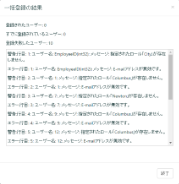

メモ: 一括登録を行った際に発生したエラー、メッセージおよび警告などは、ActiveReports 11.0J Serverをインストールしたフォルダ配下のLogsフォルダに作成されるログファイルで参照することも可能です。[一括登録の結果]ダイアログですべてのメッセージが表示しきれなかった場合は、こちらを参照してください。
ユーザーを削除するには
特定のユーザーがActiveReports Serverにアクセスできないように、ユーザーを削除することができます。
ユーザーの削除
- 管理者ダッシュボードのサイドバーメニューで、[セキュリティ]セクションを開き、[ユーザー]をクリックします。
- ユーザーリストが表示されたら、削除するユーザーの横にある[ユーザーの削除]ボタン
 をクリックします。また、複数のユーザーを削除するには、削除するユーザーのチェックボックスをオンにするか、リストの下部にある[すべて選択]ボタンをクリックして、
をクリックします。また、複数のユーザーを削除するには、削除するユーザーのチェックボックスをオンにするか、リストの下部にある[すべて選択]ボタンをクリックして、 をクリックします。ユーザーがリストから削除されます。
をクリックします。ユーザーがリストから削除されます。 -

メモ: 現在サインインしているAdminユーザーは削除できないため、このユーザーには[削除]コマンドはありません。
既存ユーザーの資格情報を変更するには
ユーザーのメールアドレス、または説明を変更することに加えて、ユーザーアカウントをロック、またはロック解除することもできます。
ユーザーの資格情報の変更
- 管理者ダッシュボードのサイドバーメニューで、[セキュリティ]セクションを開き、[ユーザー]をクリックします。
- ユーザーリストが表示されたら、資格情報を変更するユーザーを選択し、[ユーザーのプロパティ]ボタン
 をクリックしてユーザーのプロパティを表示します。
をクリックしてユーザーのプロパティを表示します。 - ユーザーのプロパティで有効になっているフィールドの情報を変更します。
[説明]にはユーザーの説明を入力します。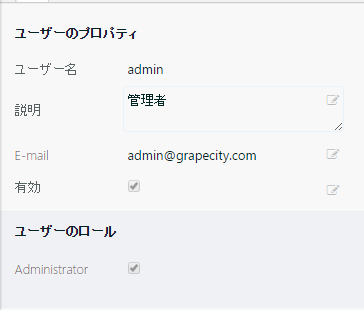
[E-mail] にはユーザーのメールアドレスを入力します。
[有効]チェックボックスは、ユーザーがログイン試行に数回失敗した場合、自動的にオフになります。
ユーザーのパスワードを変更するには
ユーザーがパスワードを忘れた場合や、パスワードのセキュリティが疑わしい場合は、管理者がユーザーのパスワードを変更できます。
パスワードの再設定
- 管理者ダッシュボードのサイドバーメニューで、[セキュリティ]セクションを開き、[ユーザー]をクリックします。
- ユーザーリストが表示されたら、パスワードを変更するユーザーの横にある[パスワードの更新]ボタン
 をクリックします。[新しいパスワードの指定]ダイアログが表示されます。
をクリックします。[新しいパスワードの指定]ダイアログが表示されます。 -
[パスワード]に新しいパスワードを入力し、確認のために同じものを[パスワードの確認入力]に再度入力します。
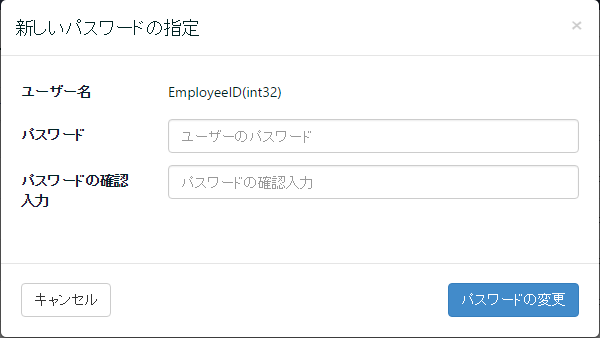
- [パスワードの変更]ボタンをクリックしてパスワードの変更を確定します。
ユーザーのロールを管理するには
ユーザーの資格情報を編集することに加えて、ロールにユーザーを追加、またはロールからユーザーを削除することもできます。
ロールの編集
 |
メモ: ActiveReports 11.0J Serverではロールベースのセキュリティが使用されます。つまり、パーミッションはユーザーではなくロールに割り当てられます。 |
- 管理者ダッシュボードのサイドバーメニューで、[セキュリティ]セクションを開き、[ユーザー]をクリックします。
- ユーザーリストが表示されたら、ロールを変更するユーザーを選択し、[ユーザーのプロパティ]ボタン
 をクリックしてユーザーのプロパティを表示します。
をクリックしてユーザーのプロパティを表示します。 - ユーザーのプロパティにある[ユーザーのロール]フィールドで、ユーザーに割り当てるロールのチェックボックスをオン、またはオフにします。
関連トピック
 すべて展開
すべて展開 すべて折りたたむ
すべて折りたたむ